جریان های کاری در نرم افزار حضور و غیاب اطلس
تعاریف و اختصارات در سیستم های حضور و غیاب
جریان:
به مراحلی که یک درخواست (مرخصی و ماموریت و …) از سمت پرسنل ایجاد و توسط مدیران بررسی و تایید و یا رد می شود در نرم افزار حضور و غیاب اطلس ، جریان می گویند.
مدیر:
فردی که در مرحله ای از جریان به اطلاعات پرسنل تحت مدیریت خود دسترسی داشته و می تواند درخواست های آنها را تایید یا رد نماید .
گروه دسترسی:
در نرم افزار حضور و غیاب اطلس گروه دسترسی ،گروهی است که دسترسی مدیر را روی مفاهیم مختلف پرسنل تحت مدیریت تعیین می کند.
نمایش جزییات جریان ها:
1- جهت نمایش جزییات جریان های ایجاد شده در بخش جریان های کاری ، جریان مورد نظر را انتخاب نمایید و یا از بخش جستجوی جریان کاری ، جریان مورد نظر جستجو و انتخاب نمایید.
2- از نوار ابزار وسط گزینه نمایش جریان کاری را انتخاب نمایید. در پایین صفحه مدیرانی که در جریان کاری مورد نظر هستند نمایش داده می شود.
3- از نوار ابزار وسط گزینه نمایش بخش ها و پرسنل را انتخاب نمایید. در بخش پرسنل تحت مدیریت ، بخش ها و پرسنلی که در این جریان کاری هستند نمایش داده می شود.
تعریف جریان کاری جدید:
جهت تعریف جریان کاری جدید از نوار ابزار گزینه درج را انتخاب نمایید در صفحه باز شده جریان کاری جدید را تعریف نمایید.
ویرایش جریان کاری :
1- از بخش جریان های کاری، جریان کاری مورد نظر را جهت ویرایش انتخاب نمایید.
2- از نوار ابزار گزینه ویرایش را انتخاب نمایید.
3- در صفحه باز شده اطلاعات مورد نظر را ویرایش نمایید.
حذف جریان کاری:
1- از بخش جریان های کاری، ، جریان کاری مورد نظر را جهت حذف انتخاب نمایید.
2- از نوار ابزار گزینه حذف را انتخاب نمایید.
3- در پیغام نمایش داده شده روی گزینه تایید کلیک نمایید.
معرفی پرسنل تحت مدیریت در نرم افزار حضور و غیاب اطلس
پرسنل تحت مدیریت
در نرم افزار حضور و غیاب اطلس بیانگر افرادی است که در یک جریان کاری هستند و مدیران ، اپراتورها و درخواست های مشابه دارند، معرفی پرسنل تحت مدیریت در خلال ایجاد یک جریان کاری جدید انجام می پذیرد..
جهت ایجاد یک جریان کاری جدید:
1- نام جریان مورد نظر را وارد نمایید.
2- از بخش نام گروه، نام گروه جریان و از بخش گروه دسترسی،گروه دسترسی مورد نظر را انتخاب نمایید.
3- در صورت لزوم می توانید تنظیمات مربوط به گروه دسترسی را از این بخش مشخص نمایید.
4- از بخش پرسنل سازمان، پرسنل یا بخش مورد نظر را جهت انتساب به مدیر انتخاب نمایید.
5- سپس بر روی گزینه اضافه کلیک نمایید تا به بخش پرسنل تحت مدیریت اضافه گردد.
6- جهت دسترسی مدیر به پرسنل اضافه شده گزینه دسترسی را در بخش مدیریت تحت پرسنل انتخاب نمایید، همچنین در صورت انتساب بخش، می توانید با فعال کردن گزینه زیربخش دسترسی مدیر به پرسنل زیربخش های مربوطه را نیز به این جریان اضافه کنید.
تعریف مدیر در جریان کاری در نرم افزار حضور و غیاب اطلس
الویت مدیران در جریان کاری:
الویت مدیران در جریان کاری ترتیب تایید و یا رد درخواست توسط مدیران یک جریان کاری را مشخص می کند.
جریان تاییدات :
پس از درخواست پرسنل به روندی که باید طی شود تا درخواست توسط مدیران مختلف تایید شود جریان تاییدات می گوییم.
1. از نوار ابزار گزینه جدید را انتخاب نمایید.
2. از بخش جستجوی پرسنل و یا جستجوی پست سازمانی ، پرسنل و یا پست سازمانی مورد نظر را انتخاب نمایید.
3. در نوار ابزار روی گزینه ثبت کلیک نمایید.
4. با استفاده از فلش های کنار بخش جریان سازمان می توانید اولویت مدیر مورد نظر را در جریان کاری مشخص نمایید. (از بالا به پایین جایگاه مدیر افزایش می یابد. به طور مثال در اینجا آقای یازرلو مدیر اولیه و آقای میرشاهی مدیر نهایی می باشند)
5. فعال سازی تیک جریان فعال، مربوط به فعال سازی جریان است، تیک جریان اصلی، مربوط به اصلی بودن جریان می باشد.
تعریف گروه دسترسی در نرم افزار حضور و غیاب اطلس
تعریف گروه دسترسی جدید :
1. از نوار ابزار گزینه جدید را انتخاب نمایید.
2. در بخش جزییات گروه دسترسی، اطلاعات گروه دسترسی جدید را وارد نمایید.
3. گزینه سطح دسترسی را انتخاب نمایید
در صفحه سطوح دسترسی نرم افزار حضور و غیاب اطلس ، دسترسی های مورد نظر را برای گروه دسترسی ایجاد شده انتخاب نمایید. و در نوار ابزار روی گزینه ثبت کلیک نمایید.
در انتها، در صفحه گروه های دسترسی روی گزینه ثبت کلیک نمایید. اکنون گروه دسترسی جدید به بخش گروه های دسترسی اضافه شده است و می توان آن را به جریان کاری مورد نظر انتساب داد.
معرفی اپراتور های جریان های کاری در نرم افزار حضور و غیاب اطلس
اپراتور :
اپراتور ها پرسنلی هستند که به جریان های کاری انتساب داده می شوند و می توانند از طرف پرسنل جریان کاری مورد نظر درخواست های مختلف (مرخصی ، ماموریت ، …) ایجاد نمایند.
تعریف اپراتور جدید :
از صفحه معرفی جریان های کاری ، جریان مورد نظر را جهت تعریف اپراتور انتخاب و از نوار ابزار روی گزینه اپراتور های جریان کاری کلیک نمایید.
1- در صفحه اپراتور های جریان کاری ، روی گزینه جدید کلیک نمایید.
2- از بخش پرسنل ، پرسنل مورد نظر را جستجو و انتخاب نمایید.
3- گزینه فعال را جهت دسترسی اپراتور به جریان کاری انتخاب نمایید.
4- از نوار ابزار گزینه ثبت را انتخاب نمایید.
5- اکنون اپراتور برای جریان کاری مورد نظر اضافه داده شده است و در بخش اپراتور ها نمایش داده می شود. جهت انتساب اپراتور های دیگر به جریان کاری مورد نظر مراحل بالا را تکرار نمایید.
معرفی شروط جریان در نرم افزار حضور و غیاب اطلس
شروط جریان در سیستم حضور و غیاب اطلس :
در نرم افزار حضور و غیاب اطلس برای هر جریان کار می توان تعدادی مدیر تعیین کرد که به درخواست های آن جریان دسترسی دارند و می توانند درخواست های مرتبط به جریان مربوطه را تایید یا رد کنند .
حال می توان با شروط جریان این امکان را فراهم کرد که برای هر مدیر شروطی را ایجاد کرد که در صورت برقراری آن شرط دیگر لزومی به بررسی آن شرط توسط مدیران دیگر نباشد.
با استفاده از فرم شروط جریان در نرم افزار حضور و غیاب اطلس می توان، برای مدیر مورد نظر شروطی را تعیین کرد.
برای مثال اگر یک جریان کاری 3 مدیر داشته باشد هر سه مدیر به تمام درخواست های پیشکارت های این جریان کاری دسترسی دارند و می توانند درخواست ها را تایید یا رد کنند.
حال اگر برای مدیر دومی در یک پیشکارت خاص که مرتبط با این جریان کاری است،مطابق شکل زیر شرط اعمال شود (اضافه کاری برابر 2 ساعت باشد) اگر درخواست اضافه کاری در این جریان 2 ساعت باشد با تایید مدیر دومی این درخواست ثبت می شود و نیازی به تایید مدیر سومی ندارد(مدیر سومی این درخواست را نمی بیند) و اگر این شرط برای مدیر اول ثبت می شد با تایید مدیر اول دیگر نیازی به تایید مدیردوم و سوم نخواهد بود.
1- از قسمت جریان سازمان مدیر مورد نظر را انتخاب کنید.
2- از نوار ابزار گزینه شروط جریان را انتخاب کنید
- در صورتی که درخواست اضافه کاری کمتر یا بیشتر از 2 ساعت داشته باشیم این درخواست توسط همه مدیران قابل نمایش و تائید می باشد.
1- گزینه ویرایش از پیشکارت مورد نظر را انتخاب کنید.
2- پایان جریان باید انتخاب شود در غیر اینصورت اعمال این شرط در عمل فایده ای ندارد.
3- عمگر مورد نظر انتخاب شود.
4- در قسمت مقدار موس را نگه دارید تا واحدی که باید وارد شود مشخص شود، مثلا در این قسمت واحد دقیقه است.
5- گزینه ثبت را انتخاب کنید.
6- گزینه ذخیره از نوار ابزار را انتخاب کنید.


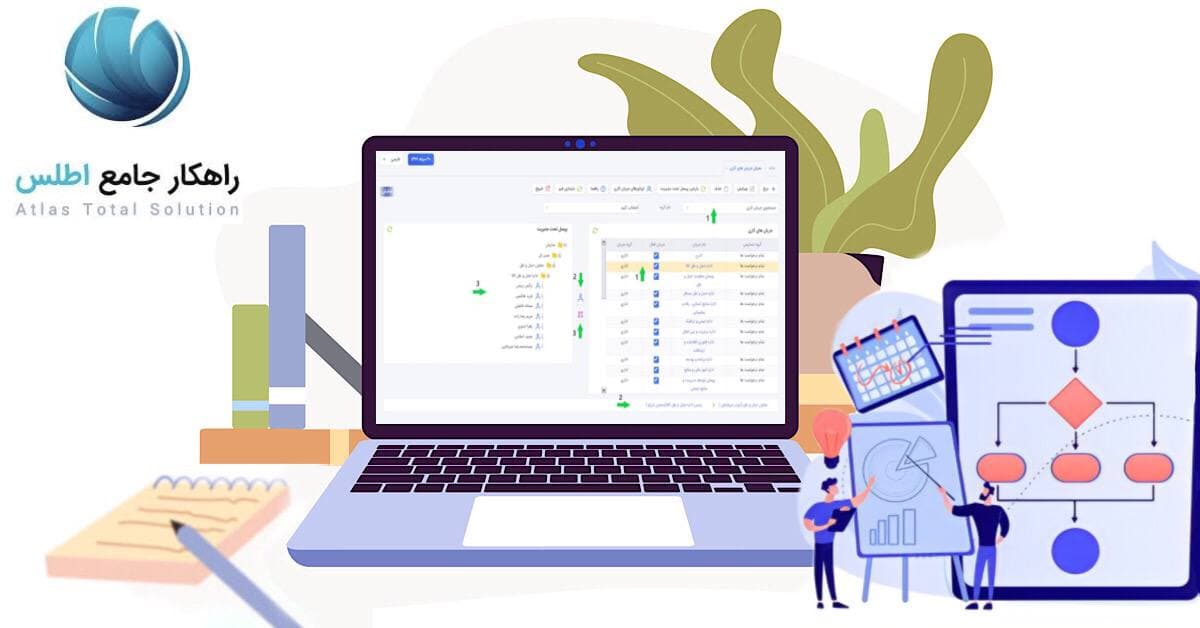
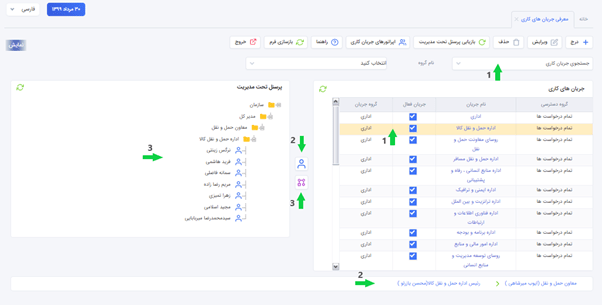
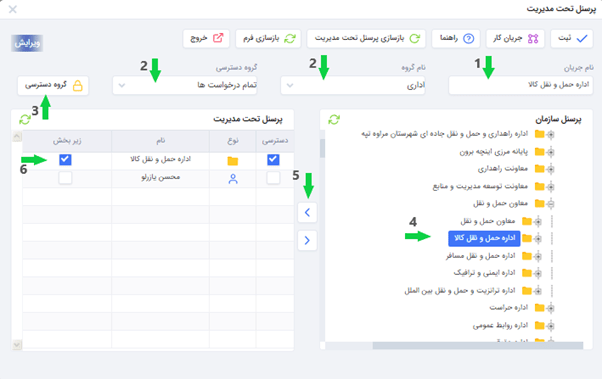
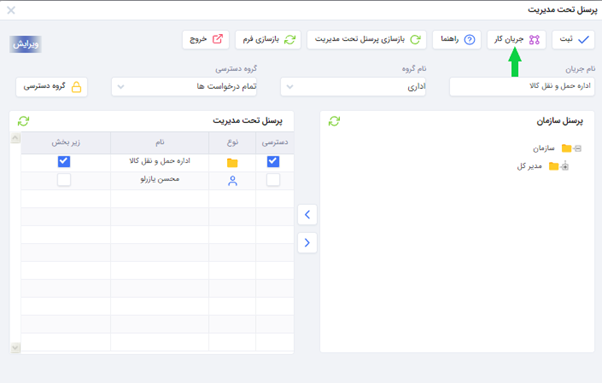
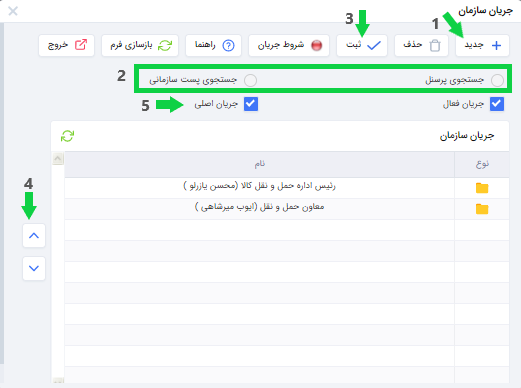
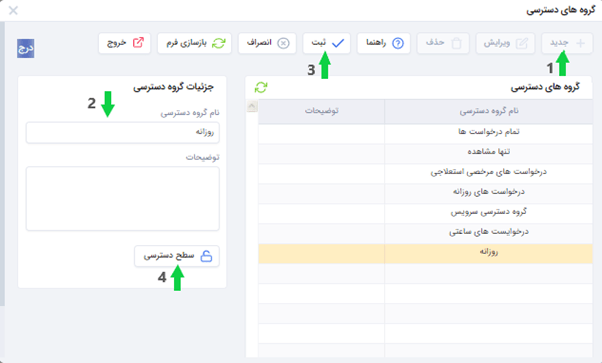
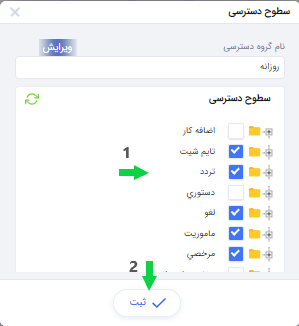
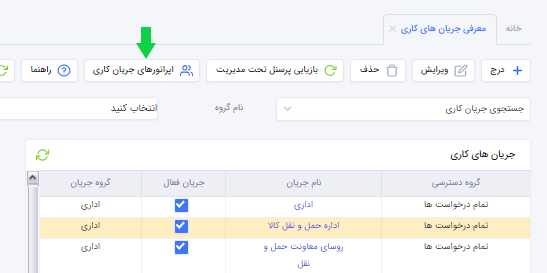
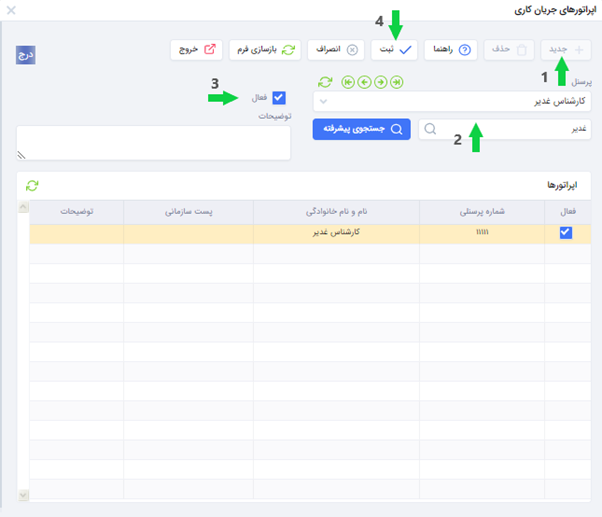
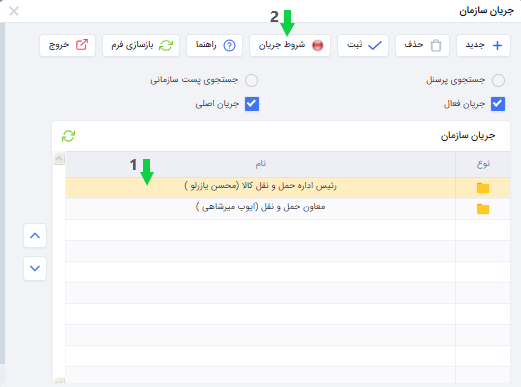
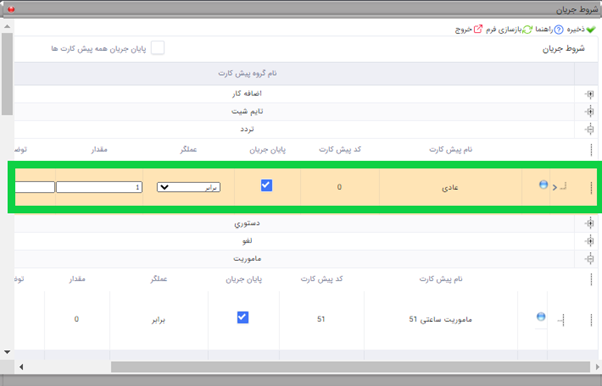












نظرات کاربران